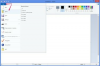GIMP هو برنامج مجاني لتحرير الصور يحتوي على العديد من الميزات الموجودة في Photoshop. سيتم تشغيله على أنظمة تشغيل Microsoft Windows و Mac OS و Linux. إحدى الميزات هي أداة التحديد ، والتي تتيح لك اختيار جزء من الصورة بحيث يمكنك قصها أو نقلها إلى جزء مختلف من الصورة أو إلى طبقة مختلفة. بمجرد تحديد المنطقة ، يتم إحاطتها بـ "إطار التحديد" الذي يشبه الخط المنقط المتحرك (يشار إليه أحيانًا باسم مسيرة النمل). بمجرد الانتهاء من استخدام التحديد ، فأنت تريد التخلص من حدود التحديد حتى لا تغير صورتك عن طريق الخطأ دون قصد.
حذف محتويات التحديد
الخطوة 1
اختر أداة التحديد المناسبة لغرضك. اختياراتك وكيفية عملها هي كما يلي: أداة Rectangle Select التي تتيح لك تحديد أي قسم مستطيل من صورتك ؛ أداة Ellipse Select التي تتيح لك تحديد أي منطقة بيضاوية أو دائرية في صورتك ؛ أداة Free-Hand Select (تسمى أيضًا أداة Lasso) التي تتيح لك رسم حدود تحديد بالماوس أو لوحة الرسم ؛ أداة Fuzzy Select (تسمى أيضًا Magic Wand) التي تتيح لك تحديد منطقة تحتوي على نفس اللون أو لون مشابه ؛ أداة Bezier Path التي تتيح لك تحديد مخطط باستخدام عقد ونقاط التحكم في مسار Bezier ؛ والمقص الذكي ، الذي يتيح لك تحديد مسار حول كائن في صورتك لتحديد الكائن. يعتمد اختيارك لأداة التحديد على شكل العنصر الخاص بك وعلى ثقتك في الأدوات المختلفة. أدوات Rectangle و Ellipse و Lasso و Magic Wand سهلة الاستخدام. إذا لم يمنحك النتائج التي تريدها ، فيمكنك تجربة الأدوات الأخرى إذا كنت مرتاحًا لميزاتها الأكثر تعقيدًا.
فيديو اليوم
الخطوة 2
ارسم اختيارك. بالنسبة لأداتي Rectangle و Ellipse ، ما عليك سوى النقر والسحب. بالنسبة لأداة Magic Wand ، ستؤدي نقرة واحدة داخل منطقة ما إلى تحديد كل المنطقة التي تحتوي على نفس اللون. بالنسبة للأدوات الأخرى ، فأنت تقوم بإنشاء مسار يمتد على طول الطريق ويعود إلى حيث بدأ. بمجرد تحديد التحديد ، سترى خطًا منقطًا متحركًا حول المنطقة المحددة.
الخطوه 3
لحذف المنطقة داخل التحديد ، حدد إما "قص" أو "مسح" من قائمة "تحرير". مسح سيحذف المحتويات فقط. سينقل "القص" الجزء المحدد من الصورة إلى "الحافظة" حيث يمكنك لصقه في مكان آخر إذا أردت.
إزالة مخطط التحديد
الخطوة 1
حدد قائمة "تحديد" في الجزء العلوي من الصورة الحالية في برنامج جيمب. ثم ، انقر فوق "لا شيء" في القائمة المنبثقة ، إذا لم يكن هذا الخيار غير نشط. هذا يجب أن يزيل التحديد. إذا لم يحدث ذلك ، أو إذا كان خيار "بلا" غير نشط ، فتابع إلى الخطوات الأخرى أدناه.
الخطوة 2
قم بتدوين الأداة المحددة حاليًا وقم بالتبديل إلى أداة مختلفة. هذا قد يجعل الاختيار يختفي. إذا لم يحدث ذلك ، فحاول النقر فوق قائمة "تحديد" ثم خيار "لا شيء".
الخطوه 3
احفظ الملف وأغلقه ، ثم افتحه مرة أخرى أو أغلق GIMP نفسه. يجب ألا يكون التحديد مرئيًا بعد الآن.